이제 대부분의 노트북에는 MacBook, Windows 11 컴퓨터 또는 Chromebook과 상관없이 교체할 수 없는 배터리가 함께 제공됩니다. 가격대나 플랫폼이 무엇이든 분리할 수 없는 배터리가 일반적입니다.
어떤 면에서 이것은 좋은 일입니다. 이 노트북은 그 어느 때보다 더 슬림하고 날렵해졌으며 저전력 프로세서와 팬리스 디자인으로 배터리 수명이 실제로 부피가 더 큰 노트북보다 훨씬 더 깁니다.
그러나 그것은 또한 랩탑의 제한된 수명을 제공하며 나머지 하드웨어가 여전히 강력할 때에도 배터리가 죽을 수 있다는 전망이 있습니다. 내장형 노트북 배터리를 최대한 오래 사용하려면 어떤 예방 조치를 취해야 할까요?
목차
노트북이 너무 뜨거워지지 않도록 하십시오.
노트북 배터리 수명에 영향을 미치는 주요 요인 중 하나는 온도입니다. 추운 기후에 살면 저온이 문제가 될 수 있지만 고온은 훨씬 더 큰 문제입니다.
작업 중인 주변 조건뿐 아니라 컴퓨터의 프로세서 및 기타 구성 요소에 의해 자연적으로 열이 생성됩니다. 또한, 더운 날 차 안에 노트북을 두는 것은 매우 나쁜 일입니다.
 이미지 크레디트: Chris Waits/플리커
이미지 크레디트: Chris Waits/플리커
사용자는 고급 게임을 하거나 비디오를 편집하거나 기타 리소스 집약적인 작업을 수행할 때 노트북에서 배터리를 제거하는 것이 좋습니다. 그러나 일부 게임용 노트북은 여전히 탈착식 배터리를 제공하지만 대부분의 사용자는 이 옵션을 사용할 수 없습니다.
어떤 면에서는 그다지 중요하지 않습니다. 최신 칩셋은 열을 덜 발생시키도록 설계되었으며 MacBook Air 노트북에는 Apple 실리콘의 효율성 덕분에 팬이 전혀 없습니다.
그러나 공기가 노트북 주변을 순환할 수 있도록 하여 통풍구를 깨끗하게 유지하고 노트북을 쿠션 위에 올려놓지 않도록 해야 합니다. 화씨 95도(섭씨 35도) 이하로 유지하십시오. 침대에서 노트북을 사용하는 경우 스탠드를 사용하면 노트북을 시원하게 유지할 수 있습니다.
배터리 충전 및 방전
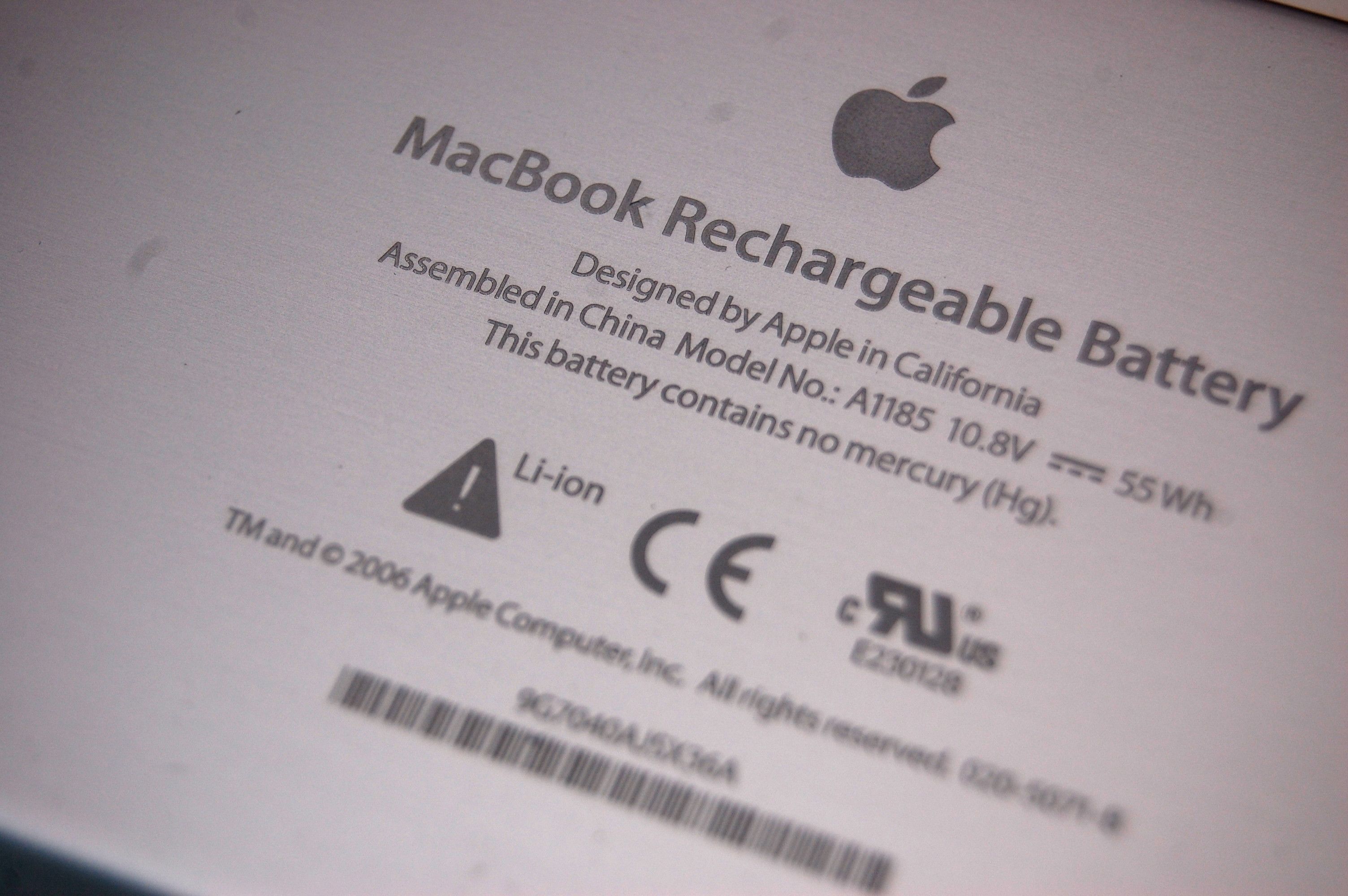 이미지 크레디트: 제임스 웨스트/플리커
이미지 크레디트: 제임스 웨스트/플리커
일반적인 질문은 노트북을 항상 전원에 연결해야 하는지 여부입니다.
짧은 대답은 ‘아니오’입니다. 랩톱 제조업체는 일반적으로 혼합 사용을 권장합니다. 많은 시간 동안 전원을 연결해 둘 수 있지만 가끔씩 배터리를 사용하지 않고 40% 정도까지 사용하는 것이 좋습니다.
배터리는 과충전될 수 없으므로 직접적으로 손상되지는 않지만 100%까지 충전된 상태로 유지하면 더 큰 부담을 받고 수명이 단축될 수 있습니다. 이를 완화하기 위해 Windows 11에는 스마트 충전 기능이 있고 macOS에는 최적화된 배터리 충전 기능이 있어 나머지 배터리를 충전해야 한다고 생각할 때까지 배터리를 약 80%까지 충전할 수 있습니다.
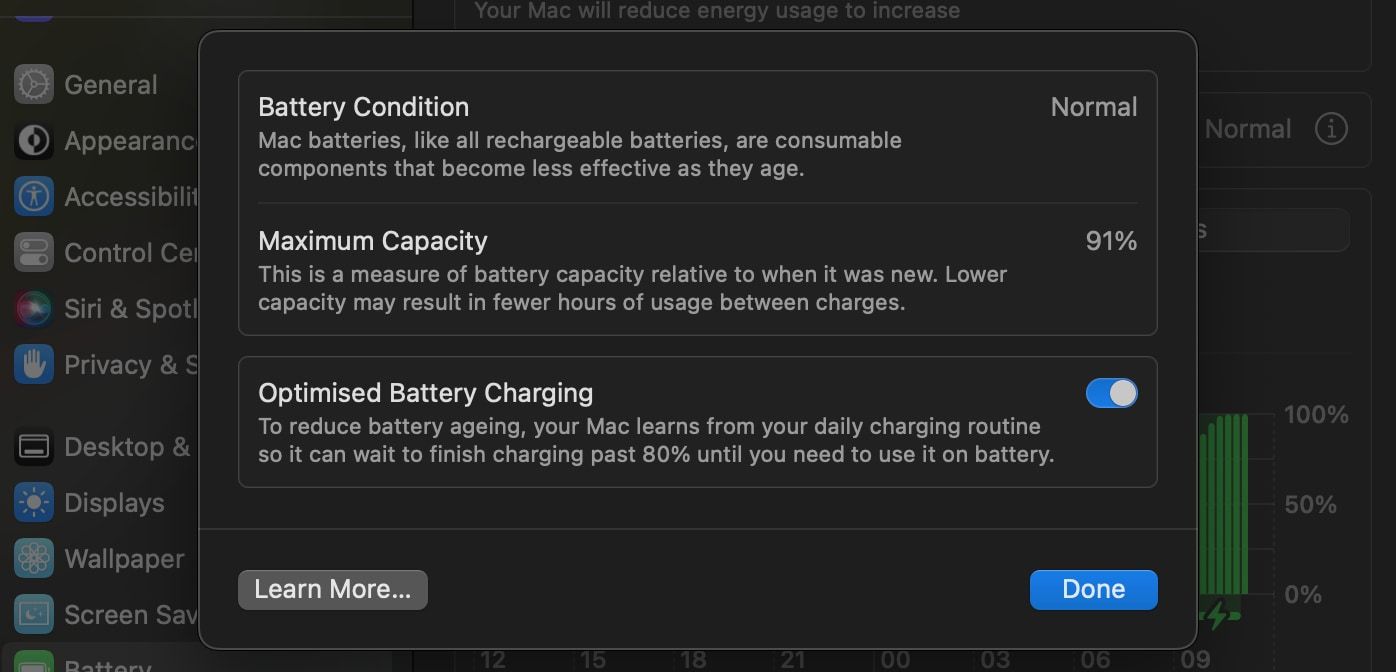
이 기능을 켜두는 것이 좋지만 Windows 11 옵션을 사용하려면 각 제조업체에서 이를 구현해야 하므로 컴퓨터에서 사용할 수 있는지 확인해야 합니다.
배터리를 소모하지 마십시오
배터리 전원으로 노트북을 실행하는 경우 이상적으로는 완전히 방전하거나 정기적으로 약 20% 미만으로 내려가지 않도록 해야 합니다.
테스트 batteryuniversity.com 랩탑 배터리의 용량을 70%로 줄이려면 약 600번의 완전 방전이 필요할 수 있음을 보여줍니다. 이에 비해 배터리를 충전하기 전에 약 50%까지만 실행하면 수명이 같은 수준으로 줄어들기 전에 1500번 이상 방전됩니다.
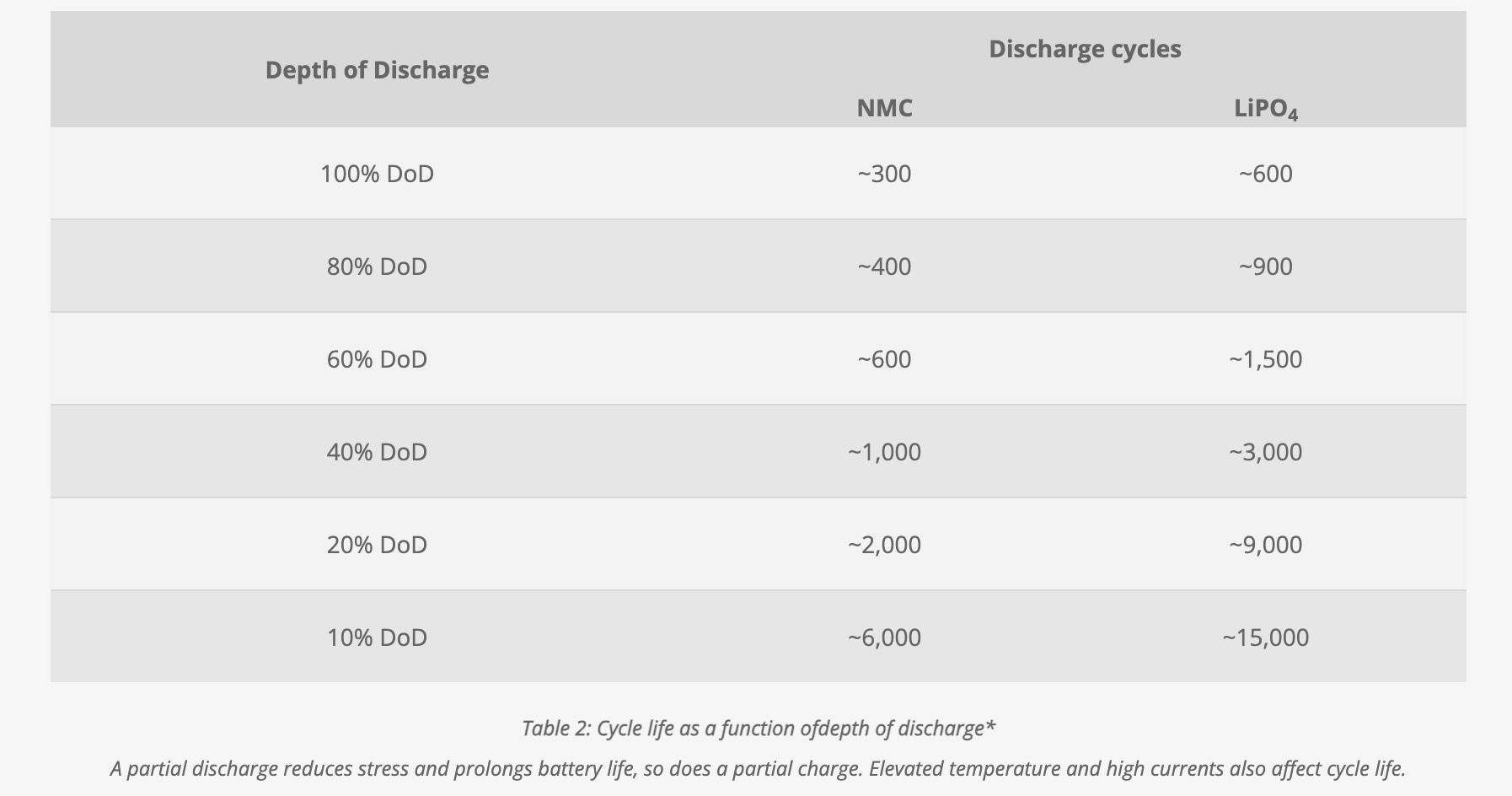
즉, 일부 제조업체는 배터리를 적절하게 보정하고 보고하는 통계가 정확한지 확인하기 위해 몇 달마다 완전 방전을 수행할 것을 권장합니다.
Windows에서 전원 계획을 변경하여 배터리가 특정 수준 아래로 떨어지는 것을 명시적으로 방지할 수 있습니다. 잘 숨겨져 있지만 Windows 11에서는 다음과 같습니다.
사용하지 않을 때 배터리 충전 유지
노트북을 사용하지 않을 때도 배터리 충전 수준이 중요합니다.
HP는 배터리를 화씨 68~77도(섭씨 20~25도) 사이의 온도에서 50~70% 충전된 상태로 보관할 것을 권장합니다. 한동안 노트북을 사용하지 않을 예정이라면 가능한 한 이러한 조건에 가깝게 유지하십시오. 배터리가 완전히 소모된 상태에서 장치를 장기간 보관해서는 안 됩니다. 다시는 작동하지 않을 수도 있습니다.
노트북 배터리는 얼마나 오래 지속됩니까?
노트북 배터리의 용량은 충전할 때마다 조금씩 줄어드는 것은 피할 수 없는 사실입니다.
ASUS 배터리 수명은 300~500회 충전 사이클이며 그 이후에는 용량이 80%로 떨어집니다. 충전 주기는 일반적으로 1회 100% 충전, 2회 50% 충전, 1회 50% 충전 및 2회 25% 충전 등 임의의 조합으로 배터리의 전체 용량을 재충전하는 것으로 측정됩니다.
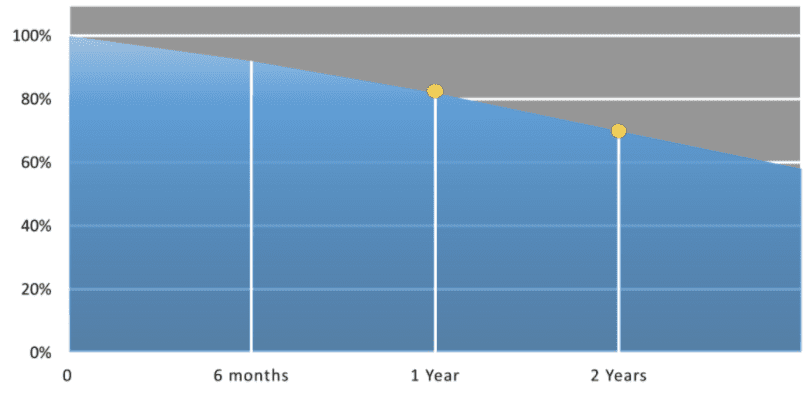
따라서 1년에서 18개월이 지나면 배터리가 이전만큼 오래 지속되지 않는다는 것을 알 수 있습니다. 이 시점에서 노트북의 배터리 수명을 연장하기 위한 다양한 방법에 초점을 맞출 수 있습니다.
노트북 배터리의 주기 수 확인
Windows 및 Mac에서 노트북의 배터리 주기 수를 쉽게 확인할 수 있습니다.
Windows 10 및 11에서는 명령 프롬프트로 이동하고 powercfg /batteryreport를 입력하여 전체 배터리 보고서를 얻을 수 있습니다. 파일 탐색기를 사용하여 배터리 사용 및 용량에 대한 세부 정보가 포함된 battery-report.html이라는 파일이 있는 명령 프롬프트 창에 나열된 폴더로 이동합니다.
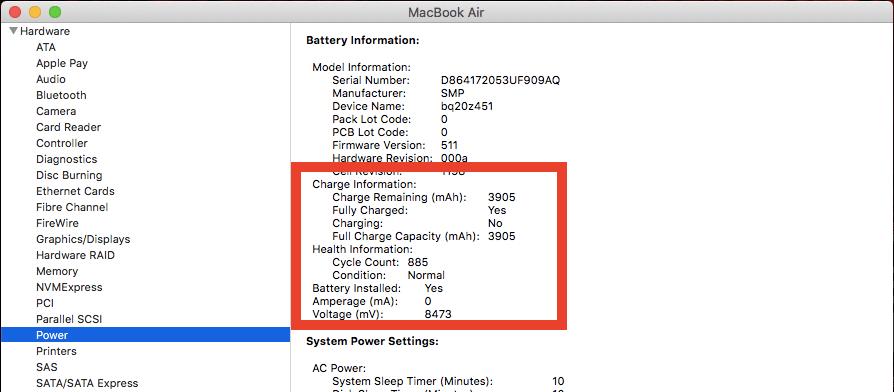
macOS에서 About This Mac > More info로 이동하고 System Report를 클릭하면 유사하게 자세한 보고서를 볼 수 있습니다. 훨씬 더 빠른 macOS 방법을 위해 Alt 또는 Option 키를 누른 상태에서 상태 표시줄의 배터리 아이콘을 클릭하고 배터리 설정을 선택합니다.
노트북의 내장 배터리 관리
계획된 노후화로 보든, 더 날렵한 제품을 촉진하기 위해 필요한 방법으로 보든(또는 많은 사람들이 신경쓰지 않는 기능을 단계적으로 제거하는 것만으로도) 현대 노트북의 현실은 비탈착식 배터리입니다.
반드시 나쁜 것은 아닙니다. 과거에 했던 것보다 배터리를 관리하는 방법에 대해 조금 더 알고 있으면 됩니다. 취해야 할 주요 조치가 없습니다. 몇 가지 상식적인 예방 조치와 노트북 배터리의 수명을 단축할 수 있는 요인을 알고 있으면 배터리 수명을 길고 건강하게 유지할 수 있습니다.
그러나 이미 우려 사항이 있는 경우 노트북 배터리의 상태를 분석하는 데 도움이 되는 많은 필수 도구가 있습니다.

